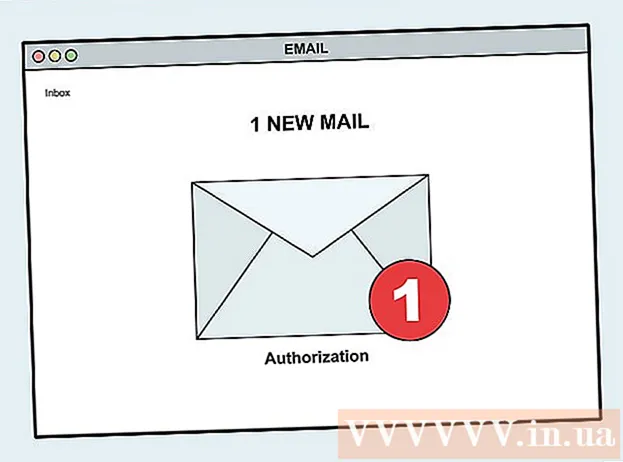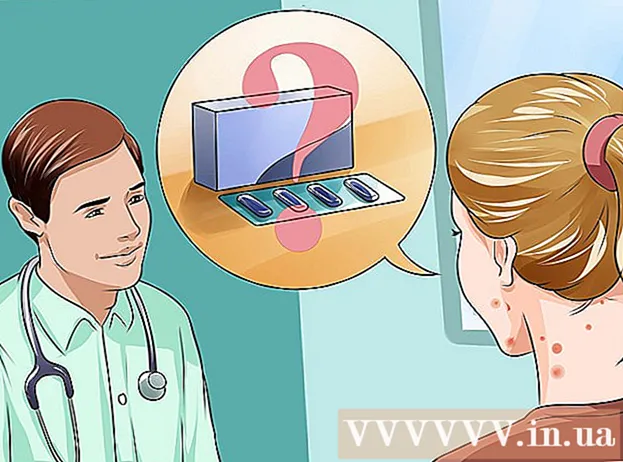Аўтар:
Eugene Taylor
Дата Стварэння:
13 Жнівень 2021
Дата Абнаўлення:
1 Ліпень 2024

Задаволены
- Крок
- Спосаб 1 з 4: Дэактывацыя ўліковага запісу (ПК)
- Спосаб 2 з 4: дэактывацыя ўліковага запісу (мабільны)
- Спосаб 3 з 4: Наладзьце налады прыватнасці (ПК)
- Спосаб 4 з 4: Наладзьце налады прыватнасці (для мабільных прылад)
Facebook - выдатны спосаб звязацца з іншымі, але для многіх людзей здаецца, што іх жыццё на вуліцы з уліковым запісам Facebook. Можна зрабіць некалькі варыянтаў прыватнасці, каб зрабіць ваш профіль Facebook менш прыкметным. У наладах Facebook вы можаце кантраляваць, хто бачыць вашы паведамленні, і вы можаце схаваць інфармацыю пра свой профіль. Калі вы хочаце цалкам абараніць свой профіль, вы можаце часова адключыць свой уліковы запіс. Усе вашы дадзеныя будуць захаваны, але будуць нябачныя для ўсіх, пакуль вы не вырашыце аднавіць уліковы запіс.
Крок
Спосаб 1 з 4: Дэактывацыя ўліковага запісу (ПК)
 Адключыце старонку, калі хочаце яе ненадоўга схаваць. Адключыце старонку ў Facebook, калі лічыце, што пакуль не будзеце карыстацца Facebook. Гэта дзеянне не з'яўляецца пастаянным, пры ўходзе зноў ваша старонка будзе адноўлена. Ваш профіль будзе цалкам абаронены, пакуль вы гэтага не зробіце.
Адключыце старонку, калі хочаце яе ненадоўга схаваць. Адключыце старонку ў Facebook, калі лічыце, што пакуль не будзеце карыстацца Facebook. Гэта дзеянне не з'яўляецца пастаянным, пры ўходзе зноў ваша старонка будзе адноўлена. Ваш профіль будзе цалкам абаронены, пакуль вы гэтага не зробіце. - Калі ваша старонка будзе дэактываваная, вы зможаце бачыць толькі змесціва на Facebook, якое ўстаноўлена як "Грамадскае".
 Націсніце на стрэлку ў правым верхнім куце старонкі і абярыце "Налады". Цяпер адкрыецца акно "Налады".
Націсніце на стрэлку ў правым верхнім куце старонкі і абярыце "Налады". Цяпер адкрыецца акно "Налады".  Націсніце на опцыю "Агульныя". Цяпер адкрываецца старонка з агульнымі наладамі ўліковага запісу (магчыма, старонка "Агульныя" адкрылася пры выбары налад).
Націсніце на опцыю "Агульныя". Цяпер адкрываецца старонка з агульнымі наладамі ўліковага запісу (магчыма, старонка "Агульныя" адкрылася пры выбары налад).  Націсніце "Рэдагаваць" побач з "Кіраванне ўліковым запісам". Цяпер раздзел пашыраны.
Націсніце "Рэдагаваць" побач з "Кіраванне ўліковым запісам". Цяпер раздзел пашыраны.  Націсніце на спасылку "Адключыць уліковы запіс" і прытрымлівайцеся інструкцыям. Гэта абароніць ваш уліковы запіс, і вы аўтаматычна выйдзеце з сістэмы. Ваш уліковы запіс будзе заставацца схаваным, пакуль вы зноў не ўвайдзеце ў сістэму. Ваша імя будзе выдалена з большасці рэчаў, якімі вы падзяліліся, але не з усіх паведамленняў. Вашы дадзеныя будуць захаваны.
Націсніце на спасылку "Адключыць уліковы запіс" і прытрымлівайцеся інструкцыям. Гэта абароніць ваш уліковы запіс, і вы аўтаматычна выйдзеце з сістэмы. Ваш уліковы запіс будзе заставацца схаваным, пакуль вы зноў не ўвайдзеце ў сістэму. Ваша імя будзе выдалена з большасці рэчаў, якімі вы падзяліліся, але не з усіх паведамленняў. Вашы дадзеныя будуць захаваны.  Увайдзіце назад, каб аднавіць уліковы запіс. Калі вы больш не хочаце абараняць свой рахунак, усё, што вам трэба зрабіць, гэта ўвайсці яшчэ раз з вашым імем карыстальніка і паролем. Усе дадзеныя з вашага ўліковага запісу будуць адноўлены і зноў бачныя.
Увайдзіце назад, каб аднавіць уліковы запіс. Калі вы больш не хочаце абараняць свой рахунак, усё, што вам трэба зрабіць, гэта ўвайсці яшчэ раз з вашым імем карыстальніка і паролем. Усе дадзеныя з вашага ўліковага запісу будуць адноўлены і зноў бачныя.
Спосаб 2 з 4: дэактывацыя ўліковага запісу (мабільны)
 Адкрыйце мабільнае прыкладанне Facebook. Вы таксама можаце адключыць свой уліковы запіс у мабільным дадатку. Затым ваш профіль будзе абаронены, а ваш уліковы запіс будзе адключаны, пакуль вы зноў не ўвайдзеце ў сістэму.
Адкрыйце мабільнае прыкладанне Facebook. Вы таксама можаце адключыць свой уліковы запіс у мабільным дадатку. Затым ваш профіль будзе абаронены, а ваш уліковы запіс будзе адключаны, пакуль вы зноў не ўвайдзеце ў сістэму.  Націсніце кнопку меню (☰). Вы можаце знайсці гэтую кнопку ў правым верхнім куце (Android) або ў правым ніжнім куце (iOS).
Націсніце кнопку меню (☰). Вы можаце знайсці гэтую кнопку ў правым верхнім куце (Android) або ў правым ніжнім куце (iOS).  Абярыце "Налады", а затым "Налады ўліковага запісу". Цяпер вы трапіце на старонку наладкі вашага ўліковага запісу.
Абярыце "Налады", а затым "Налады ўліковага запісу". Цяпер вы трапіце на старонку наладкі вашага ўліковага запісу.  Націсніце "Агульныя", а затым "Кіраваць уліковым запісам". Цяпер вы трапіце на старонку кіравання вашым уліковым запісам.
Націсніце "Агульныя", а затым "Кіраваць уліковым запісам". Цяпер вы трапіце на старонку кіравання вашым уліковым запісам.  Націсніце на спасылку "Адключыць". Цяпер вы пачынаеце працэс дэактывацыі.
Націсніце на спасылку "Адключыць". Цяпер вы пачынаеце працэс дэактывацыі.  Увядзіце пароль. Перш чым працягнуць, у вас будзе запытаны пароль.
Увядзіце пароль. Перш чым працягнуць, у вас будзе запытаны пароль.  Націсніце кнопку "Адключыць", каб пацвердзіць. Унізе формы знаходзіцца кнопка "Адключыць". Вы можаце паказаць, чаму вы дэактывуеце свой уліковы запіс, але гэта неабавязкова.
Націсніце кнопку "Адключыць", каб пацвердзіць. Унізе формы знаходзіцца кнопка "Адключыць". Вы можаце паказаць, чаму вы дэактывуеце свой уліковы запіс, але гэта неабавязкова.  Увайдзіце назад, каб аднавіць уліковы запіс. Вы можаце ў любы час увайсці, увайшоўшы свой адрас электроннай пошты і пароль, каб аднавіць свой рахунак.
Увайдзіце назад, каб аднавіць уліковы запіс. Вы можаце ў любы час увайсці, увайшоўшы свой адрас электроннай пошты і пароль, каб аднавіць свой рахунак.
Спосаб 3 з 4: Наладзьце налады прыватнасці (ПК)
 Увайдзіце ў Facebook. Спачатку трэба ўвайсці ў сістэму, каб наладзіць параметры прыватнасці.
Увайдзіце ў Facebook. Спачатку трэба ўвайсці ў сістэму, каб наладзіць параметры прыватнасці.  Націсніце на стрэлку ў правым верхнім куце акна. Стрэлка выглядае так: ▼.
Націсніце на стрэлку ў правым верхнім куце акна. Стрэлка выглядае так: ▼.  Абярыце "Налады". Цяпер вашы налады Facebook адкрыюцца.
Абярыце "Налады". Цяпер вашы налады Facebook адкрыюцца.  Націсніце на опцыю «Канфідэнцыяльнасць» у левай калонцы. Цяпер вы ўбачыце старонку налад прыватнасці.
Націсніце на опцыю «Канфідэнцыяльнасць» у левай калонцы. Цяпер вы ўбачыце старонку налад прыватнасці.  Схаваць паведамленні і тэгі. Вы можаце схаваць свае паведамленні так, каб іх бачылі толькі вы, альбо зрабіць іх бачнымі толькі для абранай групы сяброў.
Схаваць паведамленні і тэгі. Вы можаце схаваць свае паведамленні так, каб іх бачылі толькі вы, альбо зрабіць іх бачнымі толькі для абранай групы сяброў. - Націсніце "Рэдагаваць" побач з "Хто можа бачыць вашы будучыя паведамленні?". Такім чынам вы можаце паказаць, хто можа бачыць вашыя паведамленні.
- Выберыце "Толькі я", каб цалкам схаваць вашы паведамленні. Цяпер толькі вы можаце чытаць вашыя паведамленні, больш ніхто. Вы таксама можаце выбраць сярод іншых груп, такіх як "Канкрэтныя сябры" альбо карыстацкі спіс. Майце на ўвазе, што сябры, якія бачаць вашы паведамленні, могуць зноў падзяліцца імі са сваімі сябрамі.
- Націсніце на спасылку "Абмежаваць папярэднія паведамленні". Гэты параметр аўтаматычна змяняе вашы старыя паведамленні на "Толькі для сяброў". Такім чынам вы можаце абмежаваць, хто можа бачыць тое, што вы размяшчалі ў мінулым. Калі вы хочаце змяніць старыя паведамленні на "Толькі я", вам трэба ўручную пераўтварыць кожнае паведамленне асобна.
 Пераканайцеся, што людзі не могуць нічога размяшчаць на вашай часовай шкале. Вы можаце вырашыць, хто можа размяшчаць паведамленні на вашай часовай шкале. Вы можаце выбраць толькі публікацыю паведамленняў самастойна, альбо цалкам заблакаваць і выключыць.
Пераканайцеся, што людзі не могуць нічога размяшчаць на вашай часовай шкале. Вы можаце вырашыць, хто можа размяшчаць паведамленні на вашай часовай шкале. Вы можаце выбраць толькі публікацыю паведамленняў самастойна, альбо цалкам заблакаваць і выключыць. - Націсніце на опцыю "Графік і пазначэнне" у левай калонцы. Цяпер вы трапляеце на старонку налад часовай шкалы.
- Націсніце "Рэдагаваць" побач з "Хто можа публікаваць на вашай часовай шкале?". Тут вы можаце паказаць, хто можа размяшчаць змесціва на вашай асабістай шкале.
- Выберыце "Толькі я", каб зрабіць ваш графік цалкам прыватным. Такім чынам, ніхто не можа нічога публікаваць на вашай часовай шкале. Калі вы аб'яднаеце гэта з папярэднімі крокамі, каб схаваць свае паведамленні, ваша часовая шкала будзе цалкам прыватнай.
- Націсніце "Рэдагаваць" побач з "Хто можа бачыць, што іншыя публікуюць на вашай часовай шкале?". Тут вы можаце паказаць, хто можа бачыць змесціва, якое іншыя размяшчаюць на вашай часовай шкале.
- Абярыце "Толькі я". Такім чынам, іншыя не могуць бачыць, што размешчана на вашай часовай шкале.
 Абарані свой профіль. Усё, што вы ўвялі ў сваім профілі, напрыклад, ваша праца, узрост, месца жыхарства і іншыя рэчы, мае ўласную наладу прыватнасці. Калі вы не хочаце, каб іншыя бачылі гэтую інфармацыю, пераканайцеся, што вы паўсюль усталявалі "Толькі я":
Абарані свой профіль. Усё, што вы ўвялі ў сваім профілі, напрыклад, ваша праца, узрост, месца жыхарства і іншыя рэчы, мае ўласную наладу прыватнасці. Калі вы не хочаце, каб іншыя бачылі гэтую інфармацыю, пераканайцеся, што вы паўсюль усталявалі "Толькі я": - Націсніце кнопку Facebook у левым верхнім куце.
- Націсніце "Змяніць профіль" побач з імем вашага профілю.
- У раздзеле "Параметры" націсніце кнопку "Рэдагаваць".
- Націсніце выпадальнае меню "Аўдыторыя" і выберыце "Толькі я", каб схаваць канкрэтную інфармацыю. Націсніце "Захаваць змены" і перайдзіце да наступнага радка.
Спосаб 4 з 4: Наладзьце налады прыватнасці (для мабільных прылад)
 Адкрыйце прыкладанне Facebook. Вы можаце наладзіць усе параметры прыватнасці ў дадатку Facebook.
Адкрыйце прыкладанне Facebook. Вы можаце наладзіць усе параметры прыватнасці ў дадатку Facebook.  Націсніце кнопку меню (☰). Вы можаце знайсці гэтую кнопку ў правым верхнім куце (Android) або ў правым ніжнім куце (iOS).
Націсніце кнопку меню (☰). Вы можаце знайсці гэтую кнопку ў правым верхнім куце (Android) або ў правым ніжнім куце (iOS).  Абярыце "Налады ўліковага запісу". Цяпер вы трапіце на старонку наладкі вашага ўліковага запісу.
Абярыце "Налады ўліковага запісу". Цяпер вы трапіце на старонку наладкі вашага ўліковага запісу. - На iPhone спачатку выберыце "Налады", а затым "Налады ўліковага запісу".
 Націсніце "Прыватнасць". Цяпер вы трапіце на старонку налад прыватнасці.
Націсніце "Прыватнасць". Цяпер вы трапіце на старонку налад прыватнасці.  Схаваць паведамленні і тэгі. Вы можаце зрабіць паведамленні на вашай часовай шкале бачнымі толькі вам, па сутнасці, ператварыўшы іх у своеасаблівы прыватны блог.
Схаваць паведамленні і тэгі. Вы можаце зрабіць паведамленні на вашай часовай шкале бачнымі толькі вам, па сутнасці, ператварыўшы іх у своеасаблівы прыватны блог. - Націсніце "Хто можа бачыць вашы будучыя публікацыі?"
- Выберыце "Толькі я", каб схаваць будучыя паведамленні ад іншых.
- Вярніцеся ў меню прыватнасці і выберыце "Абмежаваць аўдыторыю для публікацый, якімі вы падзяліліся з сябрамі сяброў ці публічнымі?". Націсніце "Абмежаваць старыя паведамленні" і пацвердзіце. Цяпер усе вашы паведамленні з мінулага абаронены.
 Пераканайцеся, што людзі не могуць нічога размяшчаць на вашай часовай шкале. Вы можаце вырашыць, хто можа размяшчаць паведамленні на вашай часовай шкале.
Пераканайцеся, што людзі не могуць нічога размяшчаць на вашай часовай шкале. Вы можаце вырашыць, хто можа размяшчаць паведамленні на вашай часовай шкале. - Вярніцеся ў меню "Налады ўліковага запісу" і абярыце "Храналогія і пазначэнне".
- Націсніце «Хто можа размяшчаць паведамленні на вашай часовай шкале?» І выберыце «Толькі я».
- Выберыце «Хто можа бачыць, што іншыя публікуюць на вашай часовай шкале?» І выбірайце «Толькі я».
 Абарані свой профіль. Кожны элемент у вашым профілі мае ўласную наладу прыватнасці. Зменіце кожны параметр на "Толькі я", каб схаваць яго ад іншых.
Абарані свой профіль. Кожны элемент у вашым профілі мае ўласную наладу прыватнасці. Зменіце кожны параметр на "Толькі я", каб схаваць яго ад іншых. - Вярніцеся на галоўны экран Facebook і адкрыйце старонку профілю.
- Націсніце "Дадаць падрабязнасці".
- Націсніце на значок алоўка (рэдагаваць) побач з інфармацыяй.
- Націсніце выпадальнае меню "Аўдыторыя" і выберыце "Толькі я".